Page 1
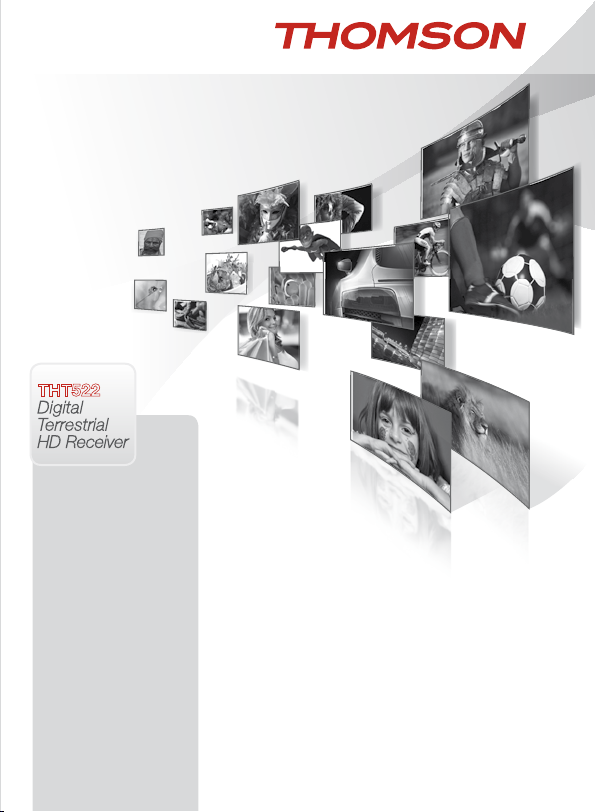
THT522
Digital
Terrestrial
HD Receiver
User manual
Manuel d’utilisation
Ръководство за
потребителя
Používateľská príručka
Uputstvo za upotrebu
Manual de utilizare
Руководство
пользователя
Посібник користувача
Evolution. Emotion. Passion.
www.thomsonstb.net
Page 2
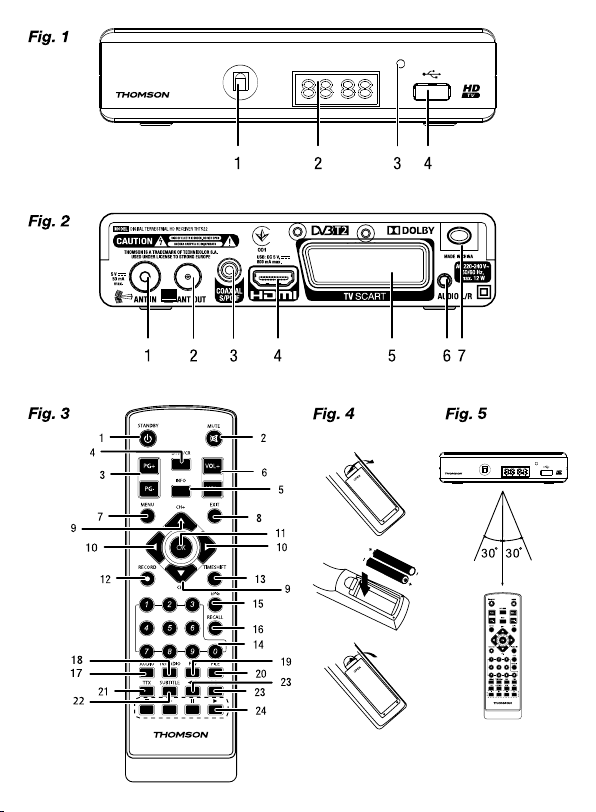
Page 3
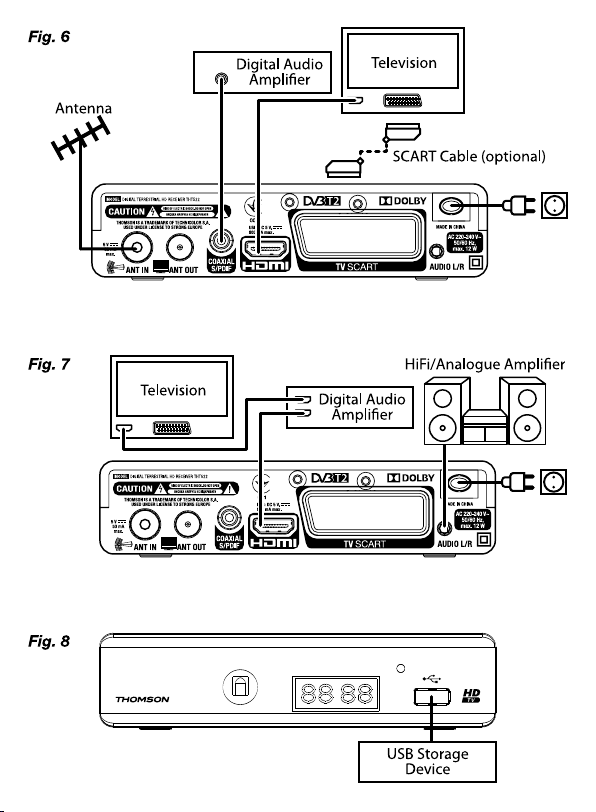
Page 4
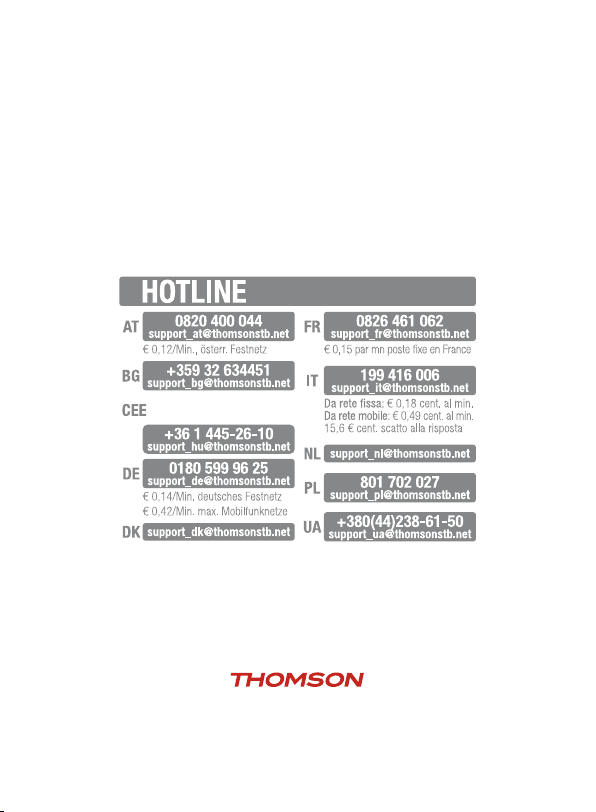
THOMSON is a trademark of TECHNICOLOR S.A. used under license to STRONG Europe
Represented by STRONG Ges.m.b.H. • Franz-Josefs-Kai 1 • 1010 Vienna • Austria
Email: support_at@thomsonstb.net
08 Apr 2015 13:18
Page 5
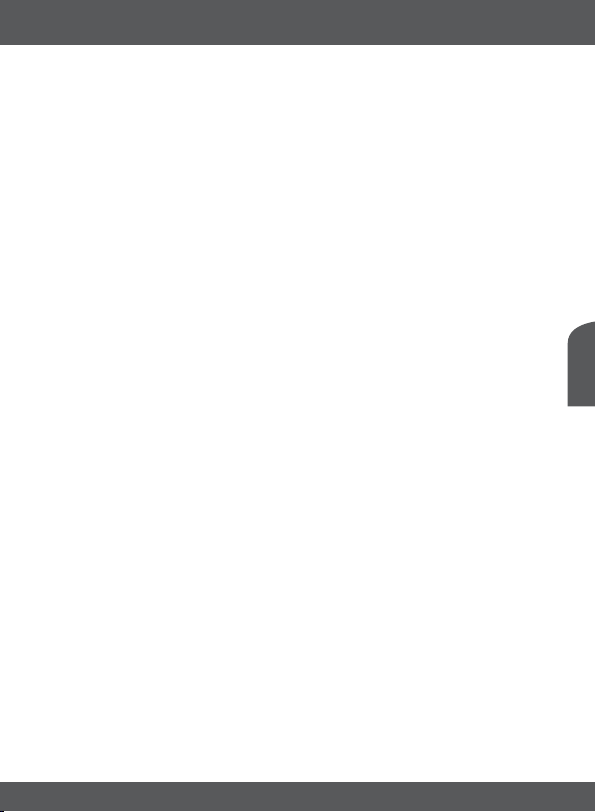
СЪДЪРЖАНИЕ
1.0 УВОД 2
1.1 Инструкция за безопасност 2
1.2 Съхранение 2
1.3 Настройка на оборудването 3
1.4 Аксесоари 3
1.5 Използване на външно USB устройство 3
2.0 ВАШИЯТ ПРИЕМНИК 4
2.1 PIN ПО ПОДРАЗБИРАНЕ: 1234 4
2.2 Преден панел 4
2.3 Заден панел 4
2.4 Дистанционно управление 4
2.5 Поставяне на батериите 5
2.6 Дистанционно управление 5
3.0 ВЪРЗВАНЕ 6
3.1 Свързване не ефирна антена 6
3.2 Свързване към TV със HDMI кабел 6
3.3 Свързване към TV със SCART кабел 6
3.4 Свързване на цифров аудио усилвател с S/PDIF 6
3.5 Свързване на цифров аудио усилвател и телевизор чрез HDMI 6
3.6 Свързване към аудио усилвател 7
3.7 Свързване на USB устройство за съхранение 7
4.0 НАЧАЛНИ НАСТРОЙКИ 7
5.0 КРАТКО РЪКОВОДСТВО ЗА ИЗПОЛЗВАНЕ НА ПРИЕМНИКА 8
6.0 ОПЕРАЦИИ 8
6.1 Смяна на каналите 9
6.2 Информация 9
6.3 Избор на аудио език 9
6.4 Телетекст 9
6.5 Субтитри 10
6.6 Timeshift 10
6.7 EPG (Електронен програмен справочник) 10
6.8 Незабавно записване 10
7.0 ГЛАВНО МЕНЮ 11
7.1 Редактиране на канал 11
7.2 Инсталиране 13
7.3 Системни настройки 14
7.4 Инструменти 17
7.5 Медия плеър 18
8.0 ОТСТРАНЯВАНЕ НА НЕИЗПРАВНОСТИ 22
9.0 . ТЕХНИЧЕСКИ СПЕЦИФИКАЦИИ 23
Български
P1
Page 6
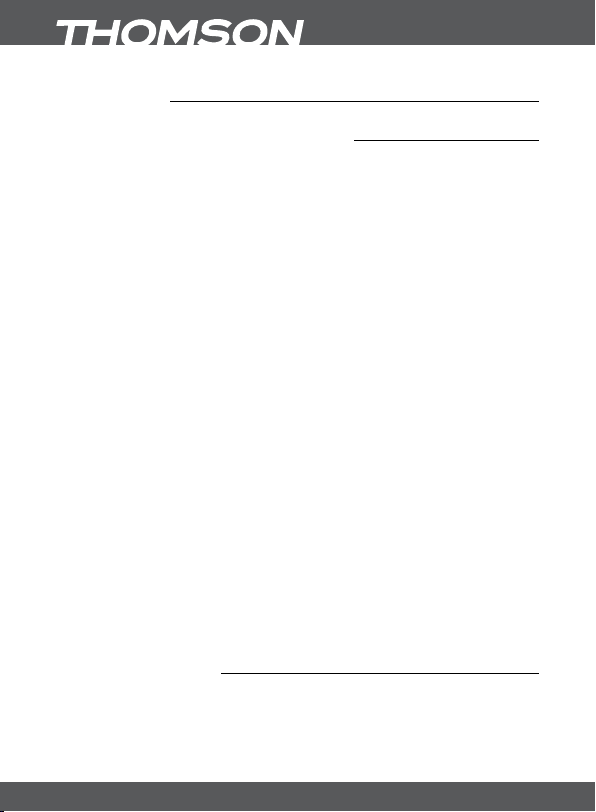
1.0 УВОД
1.1 Инструкция за безопасност
НЕ ИНСТАЛИРАЙТЕ ВАШИЯ ПРИЕМНИК:
• В затворени или със слаба вентилация шкафове; директно върху или под друго оборудване;
върху повърхности, закриващи вентилационните отвори.
НЕ ИЗЛАГАЙТЕ ПРИЕМНИКА ИЛИ НЕГОВИТЕ АКСЕСОАРИ:
• На директна слънчева светлина или на друго устройство, генериращо топлина; на дъжд или
интензивна влага; на интензивни вибрации или други смущения, които могат да повредят
Вашия приемник, както и в близост до източници на магнитно поле като високоговорители,
трансформатори и др.
• Не използвайте повреден захранващ кабел. Това може да предизвика пожар или токов удар.
Не докосвайте захранващия кабел с мокри ръце. Това може да предизвика токов удар.
• Когато приемникът не се използва за дълъг период, трябва да изключите захранващия кабел
от контакта.
• Не използвайте алкохол или течности на амонячна основа за почистване на приемника.
Ако желаете, може да почистите Вашия приемник с мека кърпа, без мъх и със слаб сапунен
разтвор, само когато приемникът е изключен от захранващата мрежа. Убедете се, че няма да
попаднат чужди тела през вентилационните отвори, защото това може да предизвика токов
удар!
• Не поставяйте никакви предмети върху приемника, защото това може да затрудни
охлаждането на компонентите вътре.
Предпазни мерки
• Никога не отваряйте приемника. Опасно е да се докосват вътрешните части на приемника,
поради високото напрежение и опасност от токов удар. Отварянето на приемника
ще анулира гаранцията на продукта. Отнесете всички обслужвания и ремонти към
квалифициран сервизен персонал.
• Когато свързвате кабели, убедете се, че приемникът е изключен от захранващата мрежа.
Изчакайте няколко секунди, след като изключите приемника, преди да го местите или да
изключвате всякакво оборудване.
• Използвайте само одобрени кабели, съвместими с оборудването, което използвате. Моля,
убедете се, че захранващото напрежение на Вашата мрежа отговаря на параметрите,
посочени на електрическата идентификационна табела на гърба на приемника.
Ако приемникът не функционира нормално, въпреки че сте следвали стриктно инструкциите
в това ръководство, препоръчително е да се свържете с Вашия дилър.
1.2 Съхранение
Вашият приемник и неговите аксесоари са съхранявани и доставени в опаковка,
проектирана да предпазва от електрически шок или влага. Когато го разопаковате, убедете
се, че всички части са налични и запазете опаковката далеч от деца. При транспортиране на
приемника от едно място на друго или ако го връщате по гаранционни причини, опаковайте
08 Apr 2015 13:13
P2
УВОД
Page 7
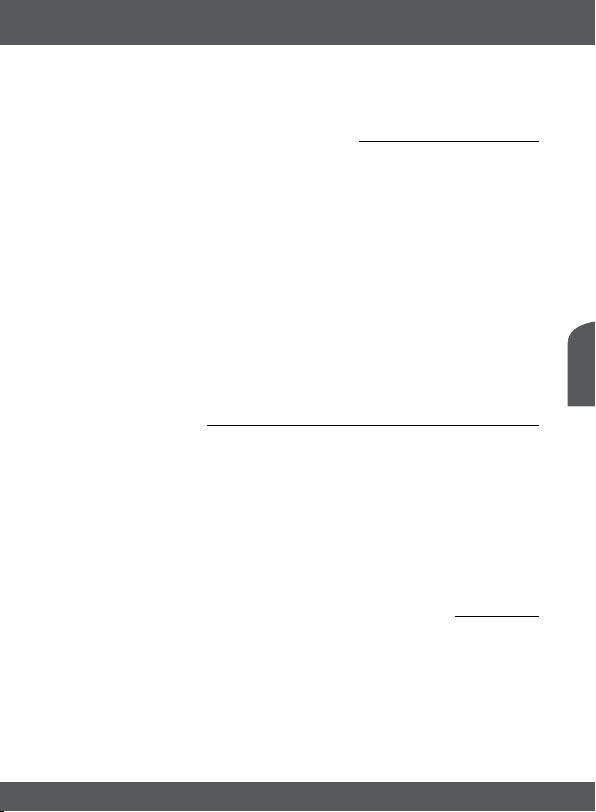
приемника в неговата оригинална опаковка заедно с аксесоарите му. Не изпълнението на
процедурата по опаковане би могла да доведе до отпадане на гаранцията.
1.3 Настройка на оборудването
Инсталирането на вашия приемник не изисква специални умения и може да се направи от
всеки, както е описано в глава 4. Ако изберете да инсталирате вашия приемник сами, моля,
следвайте инструкциите.
• Обърнете се към ръководството за потребителя на вашия телевизор и, ако е приложимо, към
ръководството за вашата антена.
• Уверете се, че HDMI кабелът и външните компоненти, ако са приложими, са в добро
състояние.
• Ако използвате TV SCART връзка, използвайте добре екраниран SCART кабел.
Това ръководство осигурява пълни инструкции за инсталиране и ползване на този приемник.
Ако изберете да не инсталирате вашият приемник сами, моля обърнете се към квалифициран
техник. Символите по-долу означават следното:
Внимание Означава информация за предупреждение.
Cправка Означава друга допълнителна важна или полезна информация.
MENU Представлява бутон на дистанционното управление или приемника.
(Подчертани знаци)
Премести до Представя елемент от меню в прозорец.
(Италийски знаци)
1.4 Аксесоари
• Ръководство за бързо инсталиране
• 1 дистанционно управление
• 2x батерии (AAA тип)
ЗАБЕЛЕЖКА Батериите не трябва да се зареждат, разглобяват, дават на късо
или смесват с друг тип батерии. Ако се използват зарeждаеми
акумулатори вместо батерии, (например NiMH), то ние препоръчваме
да използвате тип с ниска стойност на саморазреждане, за
да осигурите по-дълъг период на функционалност на Вашето
дистанционно управление.
1.5 Използване на външно USB устройство
• Препоръчително да се използва USB 2.0 или по-висока версия запаметяващо устройство. Ако
Вашето устройство е несъвместимо с USB 2.0 спецификации, записът, възпроизвеждането и
други мултимедийни функции на приемника може да не работят правилно.
• За да постигнете най-добри резултати с Вашето USB запаметяващо устройство, моля,
форматирайте го с Вашия приемник (чрез меню „информация за мултимедийния плеър/
хард диска”) на FAT32 файлова система. Други файлови системи не се поддържат. Може да
ползвате предварително NTFS форматирани дискове.
• THOMSON не гарантира съвместимост на всички видове USB запаметяващи устройства.
УВОД
Български
P3
Page 8
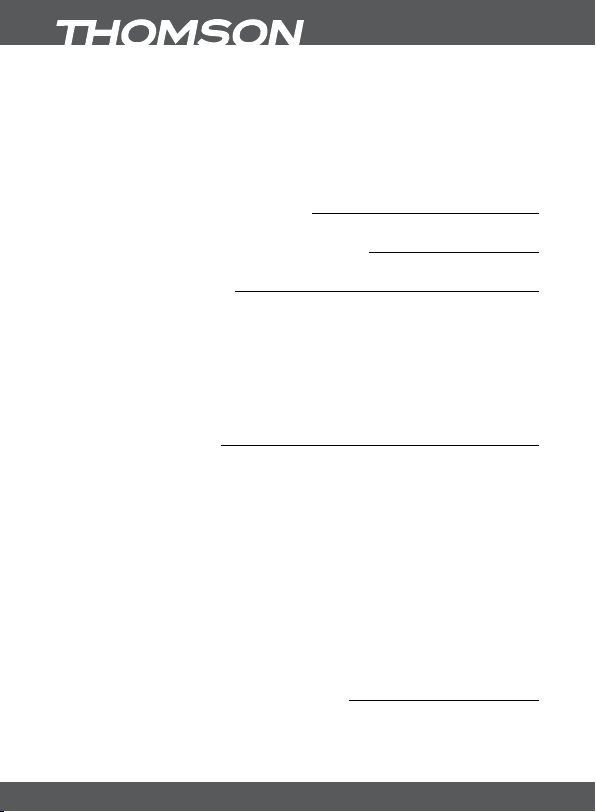
• Ако използвате външен хард диск, моля проверете неговите захранващи характеристики,
ако не отговаря на максималната за приемника (max. 5 V/800 mA), то използвайте подходящо
външно захранване.
• Препоръчително е да не съхранявате важна информация на USB запаметяващо устройство.
Винаги правете резервни копия на данните на Вашето USB запаметяващо устройство, преди
да бъде ползвано с този приемник. THOMSON не носи никаква отговорност за загуба на
информация или обстоятелства, причинени от загуба на информация.
2.0 ВАШИЯТ ПРИЕМНИК
2.1 PIN ПО ПОДРАЗБИРАНЕ: 1234
2.2 Преден панел
1. IR сензор Насочете Вашето дистанционно управление към този сензор.
2. 4-цифров дисплей
Показва настоящото време в режим ГОТОВНОСТ. Показва
3. Режим индикатор ЧЕРВЕНО показва, че приемникът е в режим ГОТОВНОСТ.
4. USB Конектор за USB устройство за съхранение.
сегашния номер на канала в РАБОТЕН режим
ЗЕЛЕНО показва, че приемникът е в РАБОТЕН режим.
2.3 Заден панел
1. ANT IN За да свържeте Вашата антена за приемане на сигнали.
2. ANT OUT За да свържете сигнала на ефирната антена към вашия
3. S/PDIF Coaxial За да свържете вашия приемник с цифрово домашно кино, AV
4. HDMI Връзка към Вашия телевизор, ползвайки HDMI кабел.
5. TV SCART Връзка към Вашия телевизор, ползвайки SCART кабел.
6. Audio R/L изход За връзка към аналогов усилвател. Захранващ кабел Вашият
телевизор. Тази връзка ще Ви позволи да гледате цифрови
ефирни програми, в зависимост от тунера на вашия
телевизор и местните условия на излъчване.
приемник или цифров аудио усилвател.
приемник изисква захранване от 220~240V AC (Автоизбираемо), 50/60Hz +/-5%. Моля, проверете спецификацията
на захранващата мрежа преди да включите Вашия приемник в
контакта.
2.4 Дистанционно управление
1. q Включва/Изключва приемника
2. ! Спира звука на приемника
P4
ВАШИЯТ ПРИЕМНИК
Fig. 1
Fig. 2
Fig. 3
Page 9
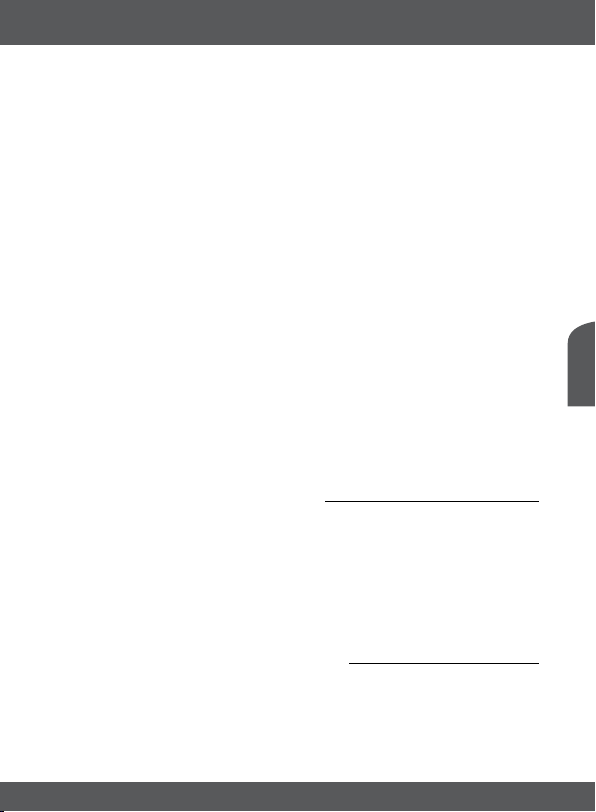
3. PG+/PG- Страница нагоре/надолу във всички изброени режими
4. DTV/VCR Няма функция
5. INFO Отваря информация за настоящ канал; 2х отваря информация
6. VOL+/VOL- Увеличава/Намалява нивото на звука
7. MENU Отваря основното меню, в меню връща стъпка назад
8. EXIT Изход от меню или подменю
9. pq Меню изключено: Сменя канал следващ/предишен.
10. tu Меню изключено: намаля/усилва нивото на звука.
11. OK Меню изключено: Показва настоящ списък с канали. Меню
12. RECORD Записва ТВ програмата на свързаното устройство за
13. TIMESHIFT Активира функцията Timeshift (Изкл. /Вкл.)
14. 0~9 Избор на канал или въвеждане на стойност
15. EPG Отваря EPG (Електронен Програмен Справочник) в TV режим
16. RECALL Обратно към предишния гледан канал
17. AUDIO Задава вида на текущия аудио сигнал
18. TV/RADIO Избор: ТВ/Радио
19. FAV Избор: любима група
20. FILE отваря списъка с наличните видео файлове
21. TTX Показва телетекст на Екранния Дисплей
22. SUBTITLE Показва списък на поддържаните субтитри
23. 5/6 Бързо превъртане назад / Бързо превъртане напред
24. Цветни бутони За Мултимедия и Телетекст функции
за настоящо събитие и 3х информация за сигнала
Меню включено: Мести курсора нагоре/надолу.
Меню включено: Смяна на настройки за специфични менюта
включено: Активира подчертания елемент от менюто.
съхранение
2.5 Поставяне на батериите
Отворете капака на дистанционното и поставете батериите.Следвайте диаграмата.
1. Отворете
2. Поставете
3. Затворете
Забележка: Батериите не трябва да се разглобяват,зареждат,дават на късо или
да се смесват с друг тип батерии.
Fig. 4
2.6 Дистанционно управление
За да използвате дистанционното управление го насочете към приемника. Дистанционното
управление има обхват 7 метра под ъгъл 60 градуса.Дистанционното управление няма да
работи ако пътя му е блокиран.
Fig. 5
Български
ВАШИЯТ ПРИЕМНИК
P5
Page 10
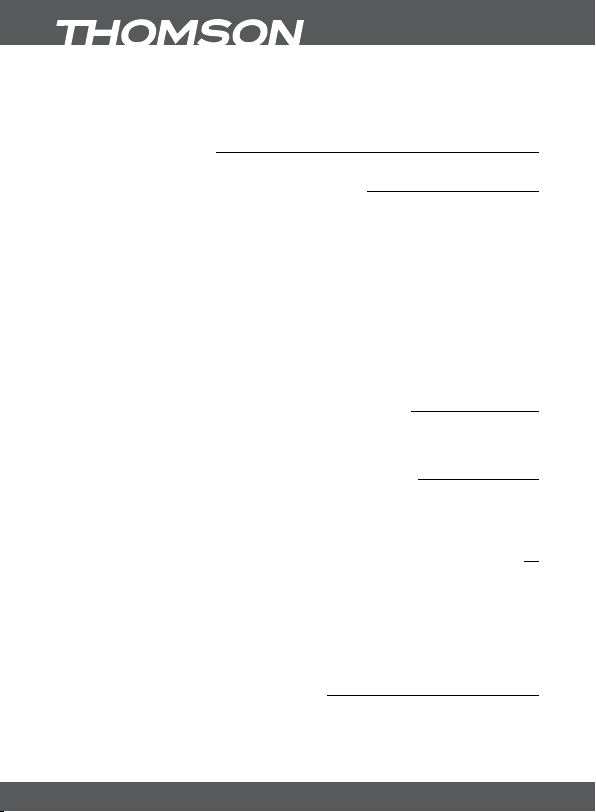
Забележка: Слънчева светлина или много ярка светлина ще затрудни работата
на дистанционното управление.
3.0 ВЪРЗВАНЕ
3.1 Свързване не ефирна антена
За да получите сигнал, свържете Вашата вътрешна/външна ефирна антена към ANT IN
конектора на задната част на приемника.
Използвайте подходящ кабел и конектори.
Конекторът за ANT OUT ви позволява да вържете сигнала на антената към втори приемник
или телевизор. Моля, имайте в предвид, че сигналът може да бъде твърде слаб, ако
използвате активна антена.
ЗАБЕЛЕЖКА Ако сигналът във вашето местоположение е твърде слаб с вътрешна
антена, то ние препоръчваме да използвате външна антена, която
да е насочена към телевизионната кула. Попитайте вашия местен
търговец за повече информация.
3.2 Свързване към TV със HDMI кабел
Свържете телевизора към приемника с HDMI.
3.3 Свързване към TV със SCART кабел
Вашият приемник е оборудван с SCART конектор; алтернативно, телевизорът може да бъде
свързан към приемника чрез добро качество SCART кабел.
3.4 Свързване на цифров аудио усилвател с S/PDIF
Чрез свързване на вашия приемник към цифров усилвател или система за домашно кино,
можете да се насладите на най-доброто възможно качество на звука и многоканално аудио (в
зависимост от излъчването). Свържете цифровия аудио усилвател или системата за домашно
кино с подходящ кабел към S/PDIF конектора на задната част на приемника.
3.5 Свързване на цифров аудио усилвател
и телевизор чрез HDMI
Свързайки приемника с най-новите цифрови усилватели или система за домашно кино,
препоръчително HDMI връзки, Вие ще се наслаждавате на възможно най-високо качество
P6
ВЪРЗВАНЕ
Fig. 6
Fig. 6
Fig. 6
Fig. 6
Fig. 7
Page 11

на звук и картина (в зависимост от излъчването). Свържете HDMI изхода на приемника към
входа на Вашия усилвател и след това свържете HDMI изхода на усилвателя към Вашия
телевизор, за да гледате и слушате програмите.
3.6 Свързване към аудио усилвател
Fig. 7
Използвайте кабел с добро качество и 3.5 mm жак за да включите приемника към аналоговия
вход на вашия Hi-Fi аудио усилвател. Така ще постигнете възможно най-добро качество на
аналоговия звук.
3.7 Свързване на USB устройство за съхранение
Fig. 8
ЗАБЕЛЕЖКА Препоръчително е да използвате 2.0 USB устройства за съхранение
или по-високи за запис и възпроизвеждане на телевизионни програми
или на HD филми.
ЗАБЕЛЕЖКА За правилното функциониране на Timeshift и функциите за запис е
необходимo свързано към приемника USB устройство с висока скорост
на запис като USB2.0 HDD. Тimeshift/Запис и възпроизвеждане на HD
съдържание изискват значителна скорост на четене и записване на
използваното USB устройство за съхранение.
4.0 НАЧАЛНИ НАСТРОЙКИ
Когато използвате приемника за първи път, моля изберете език за менюто, като използвате
pq и натиснете OK, за да потвърдите избора. Следвайте меню Добре дошли „Здравейте“.
Използвайте pq, за да маркирате настройката, която искате да промените, и използвайте
tu, за да промените стойностите. Маркирайте OK и потвърдете всички селекции.
Регион: Изберете региона, където ще се ползва този приемник.
Субтитри: Изберете Нормални за субтитри по подразбиране. Изберете Субтитри
Аспект режим: Използвайте тази опция, за да изберете пропорциите на екрана на
Режим на сканиране: Изберете Всички за кодирани и
Връзка: Използвайте тази опция, за да настроите установената връзка към Вашия
за трудночуващи, за да покажете HoH субтитри по по дразбиране.
Изберете Off, за да скриете субтитрите по подразбиране.
вашия телевизор и предпочитания метод на преобразуване. Опциите
са: Автоматично (автоматично откриване на аспект съотношение),
4:3 PS (16:9 широкоекранни предавания на цял екран на вашия 4:3 TV),
4:3 LB (черни ленти отгоре и под картината на телевизор 4:3) и 16:9
(използвайте тази настройка за 16:9 телевизори).
свободни канали, изберете Свободни
само за свободни канали.**
телевизор. Изберете HDMI или TV SCART.
НАЧАЛНИ НАСТРОЙКИ
Български
P7
Page 12

ЗАБЕЛЕЖКА Изборът на грешна държава може да доведе до липсващи канали или
*Наличността на DVB/HoH субтитри зависи от оператора, ако този тип субтитри не се поддържат, тогава те биха могли
да се активират чрез Телетекст.
**Платени канали не могат да бъдат гледани с този приемник.
След като всички настройки са направени, натиснете ОК , за да продължите.
Приемникът преминава към екран Настройка на антена. Тази част е важна за настройката
на вашата антена. Използвайте pq или tu, за да я настроите. Налични са следните
настройки:
За захранване на антена:
Преди да свържете антената към приемника, моля, прочетете
Номер на канал: Избере канала, по който се излъчва сигнала за вашия регион.Силата
Звуков сигнал: Изберете Изключено за звуков индикатор на приемане на сигнала.
Натиснете OK, за да стартира сканирането.
Приемникът ще търси всички налични канали. След приключване на сканирането
приемникът
се включва в режим гледане.
Съвет: В случай че меню Welcome не се появи при включване на приемника за първи
път, дайте на приемника фабрични настройки, като изберете MENU и изберете Заредете
Фабрични Настройки в под меню Инструменти. (Фабричен PIN 1234)
каналите да се запазят с грешни позиции в списъка с канали.
Ръководството за потребителя. Препоръчва се този параметър да се
настрои като Включено само за действащи вътрешни или външни антени,
които изискват захранване посредством антенен кабел с напрежение
от 5 V DC и консумират по-малко от 50 mA. В противен случай, оставете
настройката Изключено (по подразбиране).
на звука и Качеството на звука дават визуална индикация за приемане.
Ностройте Вашата антена за постигане на максимален сигнал и качество.
Включено за преустановяване на звука.
5.0 КРАТКО РЪКОВОДСТВО ЗА ИЗПОЛЗВАНЕ
НА ПРИЕМНИКА
Следващия бърз справочник ще ви запознае с основната работа на това устройство. Ние
Ви съветваме да прочетете пълното ръководство, за да извлечете най доброто от вашия
приемник. За да стартирате или поставите в режим готовност приемника, натиснете бутона
q на дистанционното управление.
Изберете желания канал с бутони pq. Може да изберете канал и от бутони 0~9 от
дистанционното управление. Натиснете OK, за да се покаже списък с канали .
Звукът може да се контролира с tu бутони.
P8
КРАТКО РЪКОВОДСТВО ЗА ИЗПОЛЗВАНЕ НА ПРИЕМНИКА
Page 13

6.0 ОПЕРАЦИИ
Вашият нов приемник е снабден с различни функции, за да превърне гледането на телевизия
в истинско удоволствие.Този параграф описва тези характеристики. Моля, прочетете глава 7,
за да се запознаете с менюто на приемника.
6.1 Смяна на каналите
Налични са следните начини за смяна на каналите на приемника:
• Чрез директен достъп, използвайки 0~9 бутоните.
• Чрез списък канали с OK бутона и PG+ и PG- бутоните.
• Чрез pq бутони.
6.1.1 Директен достъп чрез 0~9 бутоните
За да получите директен достъп до определен канал, просто въведете номера му с 0 ~ 9
бутони на дистанционното управление. Номерът не може да бъде повече от четири цифри.
Въведете номера и изчакайте няколко секунди или натиснете ОK веднага след въвеждането
номера на канала.
6.1.2 Списък с канали
Натиснете ОK в режим на гледане, за да се появи Списък с канали. Използвайте pq,
за да изберете желания канал и натиснете веднъж ОK, за да изберете подчертания канал и за
да излезете от списъка с канали. В списъка с канали може да използвате PG+/PG- бутони за
да сменяте страница.
Съвет: Използвайте tu, за да превключвате между списък Всички канали и любим/и канал/и
или натиснете FAV, за да изберете списък от любими налични списъци.
6.1.3 Използвне pq бутони
p преминава към следващ канал.
q превключва към предишния канал.
6.2 Информация
Докато гледате телевизия, можете да натиснете INFO бутон по всяко време, за да получите
информация за текущия канал и събитие*. Натиснете INFO два пъти за подробни EPG детайли.
Натиснете INFO три пъти за технически детайли за текущия канал.
*Информацията се показва, когато е налична. Наличността зависи от излъчването.
6.3 Избор на аудио език
Някои канали поддържат избор от аудио формати и/или езици. За да изберете подходящия за
Вас, натиснете AUDIO. Ще се появи лист с поддържаните аудио формати. Използвайте pq,
за да изберете подходящия за Вас и потвърдете с OK. Изберете stereo, mono, с бутони tu.
Български
ОПЕРАЦИИ
P9
Page 14
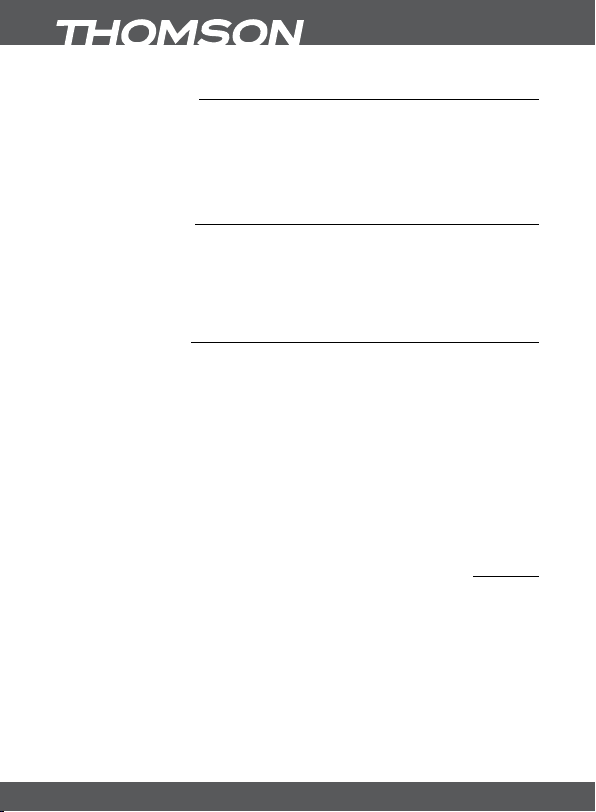
6.4 Телетекст
Вашият приемник включва напълно функционален телетекст. За достъп до телетекст
натиснете TTX бутона и използвайте бутони 0~9 за въвеждане на страница, която искате да
видите. Цветните бутони на дистанционното управление позволяват да отидете директно на
избрани страници, както е указано в долната част на телетекста. Използвайте pq бутоните,
за да изберете страница надолу или страница нагоре, използвайте tu бутоните, за да
изберете подстраница. Натиснете EXIT или TTX, за да се върнете към режим на гледане.
6.5 Субтитри
Някои канали подкрепят повече от един избор на субтитри. Натиснете SUBTITLE в режим
на гледане, за да се покаже списъка със субтитри. С pq изберете желаните субтитри и
натиснете OK за потвърждение. Изберете EXIT, за да излезнете, без да правите промени.*
*Наличност на DVB/HoH субтитри зависи от оператора, ако този тип субтитри не се поддържат, тогава те биха могли да
се активират чрез Телетекст.
6.6 Timeshift
Timeshift ви позволява да направите пауза на предавания на живо и да възобновите
гледането по късно.
За да активирате тази функция, поставете Timeshift режим в менюто DVR Настройка към
“ON”, като изберете “Pause”. За повече информация вижте 7.5.6. Натиснете 2, докато сте в
режим на гледане, за да активирате Timeshift. На екрана ще се появи банера, който показва
информация за прогреса. “Live TV” ще продължи да се възпроизвежда за момент и ще
премине към пауза. Натиснете u, за да се върнете към Timeshift режим на възпроизвеждане.
ЗАБЕЛЕЖКА Timeshift и неговото възпроизвеждане работят правилно, когато
бързо USB устройство за съхранение като USB2.0 HDD е свързано към
приемника. Timeshift и възпроизвеждането на HD съдържание изискват
значителна скорост на четене и запис на използваното устройство
за съхранение.
6.7 EPG (Електронен програмен справочник)
Електронният програмен справочник е много полезна функция, която ви позволява да
разглеждате събития, графици, информация за програмите. Маркира също и програми за
запис. За достъп до EPG натиснете бутона EPG. Използвайте pq, за да изберете желания
канал и tu за да изберете желаното събитие. Натиснете OK или INFO, за да видите подробна
информация на събитието. Използвайте EXIT, за да излезете. Изберете ЧЕРВЕН за достъп
на функции Step. Използвайте tu, за да изберете желаната стъпка и OK за изпълнение.
Натиснете EXIT за излизане от Step функцията. Натиснете ЗЕЛЕН, за да зададете таймер на
желаното събитие. Обърнете се към точка 7.3.4 относно функцията на таймера.
ЗАБЕЛЕЖКА Наличието на EPG зависи от излъчването.
P10
ОПЕРАЦИИ
Page 15

6.8 Незабавно записване
Приемникът позволява запис на програмата, която гледате. Просто натиснете RECORD за
стартиране на записа. За да зададете време на запис (от/до), натиснете отново RECORD.
Използвайте бутони 0~9 за въвеждане на желаното време и натиснете OK за потвърждение.
В началото на записването записващ знак ще се покаже за кратко в горния ляв ъгъл на
екрана. Натиснете 3, за да спрете записването и натиснете OK, за да потвърдите.
Можете да получите достъп до Запис мениджър чрез бутона 3, за да намерите и да
възпроизвеждате направените записи. Ако не можете да намерите записите, уверете се ,че
файловете Запис са избрани чрез натискане на бутона 1. Вижте глава 7.5.1 за подробности.
ЗАБЕЛЕЖКА Моля свържете USB устройство за съхранение с достатъчно свободна
памет преди започване на записа.
7.0 ГЛАВНО МЕНЮ
Главното меню Ви дава достъп до списъци, настройки, мултимедийни функции и таймери.
За да влезете в главното меню, натиснете MENU. Главното меню се състои от следните
подменюта: Редактиране на канал, Инсталиране, Системни настройки, Инструменти и
мултимедийния плеър.
За излизане от менюто натиснете MENU или EXIT.
7.1 Редактиране на канал
Изберете pq, за да изберете Редактиране на канал и натиснете OK или u, за да влезете.
Изберетеpq за избор на подменю и OK, за да влезете.
Натиснете EXIT или LEFT за връщане към главното меню.
7.1.1 Списък с канали
В Редактиране на Канал изберете TV Списък Канали с pq и натиснете OK за вход.
Използвайте tu за промяна на групата (ако сте избрали вече любими групи).
Изберете канала с pq. Натиснете OK , за да видите желания канал в полето за
предварителен преглед.
7.1.1.1 Добавяне на канали към списъка с предпочитани канали
Каналите от списък с канали могат да се добавят към още 8 различни любими групи. Изберете
FAV, докато сте в списък с канали за достъп до функцията. В горната част на екрана ще се
появи FAV, за да покаже че сте избрали тази функция. Използвайте pq,за да изберете
канал, който искате да добавите в любима група. Когато изберете канала, натиснете OK.
Ще се появи списък с предпочитаните канали. Използвайте pq, за да изберете списъка
към който желаете да добавите канала и натиснете OK, натиснете EXIT за завършване на
процеса. Любимите канали ще бъдат маркирани със символ . След като всички промени са
направени, натиснете EXIT два пъти. Ще се появи банер за потвърждение. Изберете Да, за да
запазите промените или Не за отмяна.
Български
P11
ГЛАВНО МЕНЮ
Page 16
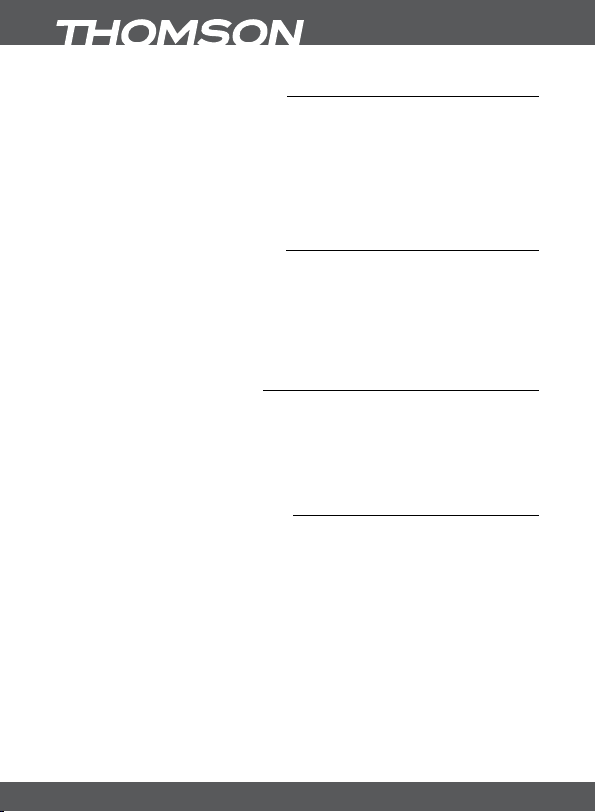
7.1.1.2 Заключване на канали
Заключените канали могат да бъдат гледани само след въвеждането на пин код. (ПИН ПО
ПОДРАЗБИРАНЕ: 1234)
За да отключите или заключите канал, натиснете ЧЕРВЕН, докато сте в Списък с канали.
Използвайте pq, за да изберете канал и натиснете OK, за да го заключите или отключите.
Ще бъде поискан пин код.(ПИН ПО ПОДРАЗБИРАНЕ: 1234)
Заключените канали ще бъдат маркирани с символ. Заключването или отключването на
повече от един канал е възможно. След като приключите всички операции, натиснете EXIT
два пъти. Избере Да, за да запазите промените, или Не за отмяна.
7.1.1.3 Прескачане на канали
Канали, маркирани със Skip, ще бъдат прескачани, когато превключвате канали с pq бутони.
Тези канали все още ще са достъпни от списъка с канали.
За да маркирате канали, които ще бъдат прескачани, натиснете ЗЕЛЕН, докато сте в Списъка
с канали. Използвайте pq, за да изберете канал за прескачане, и OK за маркиране или
демаркиране. Каналите, определени за прескачане, ще са маркиране със символ. След
като всички промени са направени, натиснете EXIT два пъти, изберете Да за запазване на
промените и Не за отмяна.
7.1.1.4 Местене на канали
За да включите функцията местене, натиснете ЖЪЛТ, докато сте в Списъка с канали.
Използвайте pq, за да изберете желания канал и натиснете OK, за да го изберете. Сега
можете да местите избрания канал нагоре или надолу по списъка с канали с помощта на
pq. След като каналът е на желаната позиция, натиснете OK отново. Каналът е преместен
на новата му позиция. След като всички промени са направени, натиснете EXIT два пъти.
Изберете Да за запазване на настройките или Не за отмяна.
7.1.1.5 Редактиране на канали
Функцията Редактиране позволява: Сортиране, Преименуване или Изтриване на канали. За
са влезете в Редактиране, натиснете СИН, докато сте в Списъка с канали.
Ако сте направили промени в предишното меню, но не сте ги запаметили, сега това ще бъде
поискано от Вас.
Cортиране
Hатиснете ЧЕРВЕН, за да влезнете в меню Сортиране.
Използвайте pq,за да изберете желания метод за сортиране и натиснете OK за
потвърждение.
Възможните методи са :
Име (A-Я): Подреждане по азбучен ред от А до Я.
Име (Я-A): Подреждане по азбучен ред от Я до А.
Безплатни/кодирани:
Първи в списъка са свободните канали.
Заключване: Всички отключени канали ще бъдат на първо място в списъка.
P12
ГЛАВНО МЕНЮ
Page 17
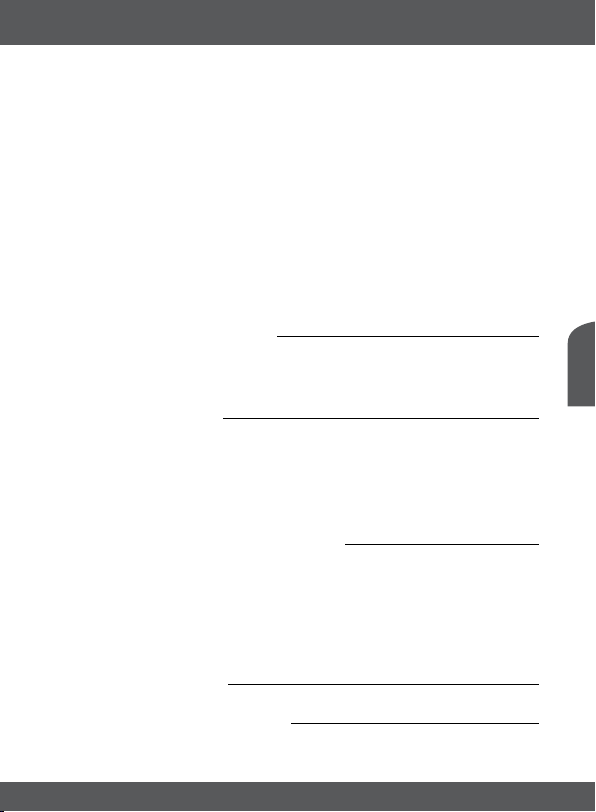
По подразбиране: Сортиране по ред (от по-ниската до по- високата честота или по LCN
Преименуване
Натиснете ЗЕЛЕН в Списъка с канали, за да изберете функцията Преименуване. Използвайте
pq, за да маркирате желания канал и OK, за да го изберете. В дясната част на екрана ще се
появи текстово поле. Използвайте tu pq за избиране на желаните символи и ги въведете
с OK. Когато приключите, натиснете СИН, за да въведете промените. След като всички
промени са направени, натиснете EXIT два пъти. Изберете Да, за да запазите промените и Не
за отмяна.
Изтриване
Натиснете СИН в Списък с канали за избиране на функцията Изтриване. Използвайте pq за
маркиране на желаните канали и OK за изтриване. Когато маркирате всички канали, които
искате да изтриете, натиснете EXIT два пъти. Ще се появи банер за потвърждение. Изберете
Да за изтриване маркираните канали или Не за отмяна.
номерация).
7.1.2 Радио списък с канали
По принцип функцията на Радио списък с канали е същата като телевизионния списък с
канали. Разликата е в това, че в Радио списък с канали няма видео информация, така че то
винаги ще показва радио бекграунда на предишния екран.
7.1.3 Изтрий всички
Използвайте това меню, за да изтриете всички съхранени канали. Изберете Изтрий всички с
pq и натиснете OK. Ще бъде поискан пин код. (ПИН ПО ПОДРАЗБИРАНЕ : 1234). Изберете
Да с tu и натиснете OK, за да изтриете всички канали или Не за отмяна.
Предупреждение! Функцията изтриване на всички запаметени канали ще изтрие всички
настоящи канали и любими групи от Вашия приемник и Вие няма да можете да излезнете от
менюто, докато не започнете да търсите каналите отново.
7.1.4 Преименуване на любим списък
Това меню Ви позволява да персонализирате имената на 8 списъка с любими програми.
Използвайте pq, за да изберете Преименуване на Любим Списък от меню Редактиране на
канал и натиснете OK, за да продължите. Имената на всички групи ще се покажат. Изберете
любимата група с pq и натиснете OK, за да редактирате името. Текстово поле ще се появи в
дясната част на екрана. Използвайте tupq, за да изберете знаци и ги впишете с OK. Когато
приключите с редактирането, натиснете СИН, за да запазите промените. Когато са направени
всички промени, натиснете EXIT два пъти, за да излезнете от менюто.
7.2 Инсталиране
Български
7.2.1 Автоматично Сканиране
Използвайте pq, за да изберете Инсталиране и натиснете OK или u за вход.
P13
ГЛАВНО МЕНЮ
Page 18

Изберете Автоматично сканиране със pq и натиснете OK за вход.
Използвайте tu, за да превключвате между Да или Не. Когато FTA Само е настроен на Да,
събраните канали няма да бъдат съхранени в списъка с канали.
Когато Само T2 сигнал е настроен на Да, DVB-T каналите няма да бъдат запаметени в списъка
с канали.
Използвайте p/ DOWN, за да маркирате Търсене. Сега натиснете OK, за да започне
автоматичното сканиране. Приемникът ще запамети всички намерени канали в списъка с
канали.
7.2.2 Сканиране на канали
Използвайте pq, за да изберете Инсталиране, натиснете OK или u за вход.
Използвайте pq, за да изберете Сканиране на канали и натиснете OK за вход.
Използвайте tu за избор между видовете сканиране: По канал и По честота.
Ако изберете По канал, използвайте курсора, за да изберете Обхват Сканиране и Номер
канал. Ако изберете По честота, използвайте курсора, за да изберете Честота и Обхват.
За Търсене на мрежа изберете Да или Не. Ако изберете Да, за да оптимизира търсенето
вашият приемник ще използва допълнителна информация, доставена от вашия интернет
доставчик.
Изберете Търсене и натиснете OK за стартиране на сканирането. Новооткритите канали ще
бъдат добавени към списъка с канали.
7.2.3 Захранване на антена
Използвайте pq за избор Инсталиране, натиснете OK или u за вход.
Използвайте pq за избор Захранване на антена и натиснете OK за вход.
Настройте на Вкл., ако ползвате активна антена.
Изберете Изкл. за пасивна антена.
Когато изберете Вкл., на ANT IN ще бъдат подадени 5 V .
Натиснете EXIT за изход от меню Захранване на антена.
ЗАБЕЛЕЖКА Преди да свържете антената към приемника, моля, прочетете
Ръководството на потребителя. Препоръчва се този параметър да
се настрои като Включено само за действащи вътрешни или външни
антени, които изискват захранване посредством антенен кабел с
напрежение от 5 V DC и консумират по-малко от 50 mA. В противен
случай, оставете
7.2.4 LCN
Ако LCN функцията се активира и LCN сигнал се поддържа от оператора, каналите ще се
наредят по определения ред от оператора. Изберете LCN на On за активиране каналите
според оператора или Off за съхраняване на каналите в реда на намирането.
P14
ГЛАВНО МЕНЮ
Page 19
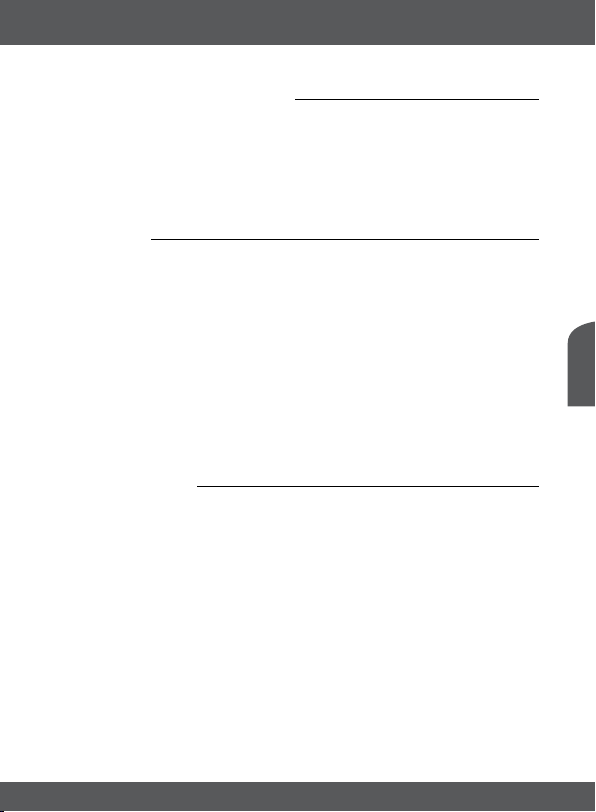
7.3 Системни настройки
Това меню Ви позволява да управлявате системните настройки на Вашия приемник. То се
състои от следните подменюта: Език, ТВ система, Настройка на локално време, Настройка
на таймера, Родителски контрол, OSD настройка, Аудио настройки за потребители със
зрителни проблеми/ AD и Автоматичен режим на готовност.
Натиснете pq, за да изберете меню и натиснете OK. Използвайте pq, за да преместете
маркираното до избраната настройка. Стойностите могат да се променят с tu. Натиснете
EXIT за изход.
7.3.1 Език
Това меню ви позволява да зададете вашите езикови предпочитания.
Език: Използвайте tu, за да изберете език за дисплея на екрана.
Първо аудио: Използвайте tu за избор на аудио език.
Второ аудио: Използвайте tu, за да изберете език ,когато избраното първо аудио не
Език субтитри: Използвайте tu, за да изберете предпочитания език за субтитри.
2-ри език субтитри:
Използвайте tu, за да изберете предпочитания език за субтитри.
Телетекст: Използвайте tu, за да изберете телетекст език (когато е наличен).
Субтитри: Използвайте tu, за да изберете предпочитания тип субтитри, които
*Наличността на DVB/HoH субтитрите зависи от оператора. Ако този тип субтитри не се поддържат, тогава повечето
подобни субтитри биха могли да се активират чрез Телетекст, ако е наличен.
7.3.2 ТВ системи
Използвайте тава меню, за да настроите Вашия приемник към Вашия телевизор . Налични са
следните настройки:
Видео резолюция: Използвайте тази опция, за да изберете видеорезолюция на екрана на
Аспект: Използвайте тази опция за избор на режима на картината и
Свързване: Използвайте тази опция за връзка към Вашия телевизор. Изберете HDMI
е налично.
да се показват автоматично. Изберете Нормални, Субтитри за
трудночуващи или Изкл.*
Вашия телевизор. Опциите са: По Източник (автоматично откриване
на видеорезолюцията), местна телевизия (автоматично разпознаване
на максимална резолюция на екрана на телевизора), и ръчен избор
480i, 576i до 1080p Моля, използвайте настройка, която отговаря на
спецификациите на Вашия телевизор. След избора, Вие ще бъдете
помолени да потвърдите. Изборът над 576i е приложим само за HDMI.
преобразуването и. Настройките са: Автоматично (автоматично
откриване на аспекта), 4:3 PS (показва 16:9 широкоекранни предавания
на Вашия 4:3 ТВ), 4:3 LB (черни ленти под и над екрана на Вашия 4:3 ТВ) и
16:9 (използвайте настройката при 16:9 ТВ).
или TV SCART. Ако е избран тип свързване HDMI, тогава е наличен само
CVBS сигнал на TV SCART.
ГЛАВНО МЕНЮ
Български
P15
Page 20
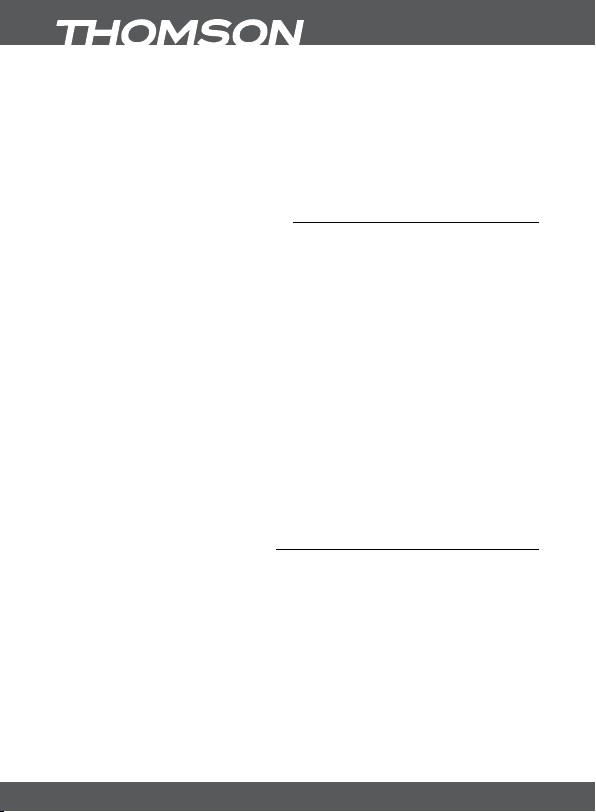
Цифров аудио изход:
Превключва между PCM и BIT Stream изход. Когато е избрано PCM, целият
*Dolby и символът двойно "D" са регистрирани търговски марки на Dolby Laboratories.
цифров звук ще бъде конвертиран в стерео сигнал. BIT Stream позволява
да слушате трансфериран Dolby® Digital/ Dolby® Digital Plus звук на
телевизора през HDMI или на система за домашно кино през коаксиален
S/PDIF например.
7.3.3 Настройка местно време
Настройка на регион и часови пояс .
Регион: Използвайте tu за избор на регион.
GMT Използване: Задайте Според региона, където телевизионният оператор определя
GMT Offset: Позволява ви да настроите часовата зона, в която живеете. Тази опция
Лятно часово време:
Изберете Изкл. или Вкл., за да добавите един час повече за лятно часово
Дата: Дата и Време настройки са възможни само когато GMT Използване е
Време: Дата и Време настройки са възможни само когато GMT Използване е
Показване на час Изберетете Вкл., за показване времето на екрана, Изкл. за премахване.
времето, Потребителски, за да изберете ръчно GMT зона или Изкл.,за да
въведете часа и датата ръчно.
е налична само когато GMT Използване e настроено на Потребителски.
GMT Offset диапазон е "11:30 ~ +12:00", като се увеличава с 1/2 час.
Градовете, отнасящи се към GMT Offset, са показани в долната част на
екрана.
време.
настроено на Изкл.. Използвайте 0~9 бутоните за въвеждане на дата.
Натиснете EXIT за потвърждение.
настроено на Изкл.. Използвайте 0~9 бутоните за въвеждане на време.
Натиснете EXIT за потвърждение.
7.3.4 Настройки на таймера
Това меню Ви позволява да запишете до 8 времеви събития или събуждане от приемника.
Използвайте pq, за да изберете Настройки на таймера от меню Настройки на системата
и натиснете OK, за да въведете събитие.
Приемникът ще покаже списък с 8 таймера. Изберете таймер, който искате да настроите или
промените с pq и натиснете OK, за да продължите.
Ще се появи меню за настройка на таймера.
Възможни са следните настройки:
Режим на таймера: Изберете между Изкл. (Неактивен Таймер), Веднъж, Дневно, (Таймерът ще
се изпълнява всеки ден, по едно и също време) или Седмично (Таймера
ще се изпълнява всяка седмица, всеки ден, по едно и също време) и
Месечно (Таймера ще се изпълнява всеки месец, в един и същ ден, по
едно и също време).
P16
ГЛАВНО МЕНЮ
Page 21

Таймер услуги: Изберете между Канал (Таймерът ще събужда приемника) или Запис
Канал за Събуждане: Използвайте tu, за да изберете канала, който ще ви събуди.
Дата на събуждане: Използвайте 0~9 бутоните за въвеждане на дата.
Време на събуждане:
Използвайте 0~9 бутоните за въвеждане на време.
Продължителност: Използвайте 0~9 бутоните за продължителност.
След като всички настройки са направени, използвайте pq, за да ги съхраните и натиснете
OK за потвърждение. За излизане от таймера без запазване на настройките натиснете
Канселиране.
(Таймерът ще започне да записва планираното събитие).
7.3.5 Родителски контрол
Това меню Ви позволява да заключвате меню инсталиране и/или канали чрез ПИН код. Също
така можете да въведете нов ПИН код в менюто Родителски Контрол.
Използвайте pq, за да изберете Родителски контрол от Системни настройки и натиснете
OK, за да продължите. Въведете парола. (ПИН ПО ПОДРАЗБИРАНЕ: 1234)
Меню Заключване: Заключи менюто за инсталиране. Можете да настроите меню Заключване
Родителски рейтинг:
Изберете между: Изкл., 4 години и до 18 години. Каналите ще бъдат
Нов PIN код : Въведете новия PIN код (4 символа) тук.
Потвърди паролата:
Въведете отново паролата, за да потвърдите.
на Вкл. или Изкл..
заключени с парола, според зададената възрастова граница (ако са
налични в локалното Ви излъчване.)
7.3.6 Екранни настройки
Това меню Ви позволява да смените настройките за: Екранни настройки време и Екранни
настройки прозрачност.
Екранни настройки време:
Настройвате времето, след което съобщенията и банерите на екрана
Екранни настройки прозрачност:
Настройвате екранната прозрачност от Вкл. ~ 40% със 10% степени.
Фабрични екранни настройки:
Натиснете OK, за да изтриете всички екранни настройки и да
изчезват. Обхватът е 1~10 секунди или Винаги включено.
пренастроите стойностите по подразбиране.
7.3.7 Аудио настройки за потребители със зрителни проблеми/AD
Това меню ви дава възможност да смените настройките за:
AD Услуги: Изключено или Включено. Ако е настроен като Включено, то приемникът
ще ви разреши да използвате настройки за хора със зрителни
увреждания.
Български
P17
ГЛАВНО МЕНЮ
Page 22

AD - по подразбиране:
Изключено или Включено. Ако е настроен като Включено, настройките за
AD Изместване на звука:
Настройва изместването на звука с една стъпка -3 ~ 3.. Стойността по
хора със зрителни увреждания са разрешени по подразбиране.
подразбиране е 0.
7.3.8 Автоматичен режим готовност
Автоматичният режим готовност е функция, която намалява консумацията на енергия. Когато
изберете 30мин/1 час/2 часа или 3 часа, приемникът ще се изключи автоматично, ако не е
получил никакви команди по това време. Настройте Автоматично готовност на Изкл., за да
деактивирате функцията автоматичен режим готовност.
7.4 Инструменти
Натиснете MENU в режим на гледане, за да влезнете в Главно меню.
Изберете подменю Инструменти с pq и натиснете OK или u за вход.
Използвайте pq, за да маркирате избраното подменю и натиснете OK, за да продължите.
Натиснете EXIT, за да излезете.
7.4.1 Информация
Това меню дава информация за хардуерна и софтуерна версия
на приемника, показва уеб адреса www.thomsonstb.net.
Моля, имайте екран Информация под ръка, когато се обаждате на горещата ни линия. Човекът,
който отговаря на обаждането Ви, може да изисква информацията от екрана.
7.4.2 Зареждане на фабрични настройки
Тази опция позволява да върнете всички фабрични настройки, които изтриват всички
запаметени канали.
Внимание! При избор на тази настройка, всички канали и настройки ще бъдат
Използвайте pq, за да изберете Зареждане на фабрични настройки от меню Инструменти
и натиснете OK. Ще Ви бъде поискана парола.
Въведете правилната парола с 0~9 бутоните (ПИН ПО ПОДРАЗБИРАНЕ: 1234). Показва се
прозорец потвърждение.
Изберете Да, за да върнете фабричните настройки. Изберете He за отмяна.
Натиснете EXIT за изход.
7.4.3 Обновяване на софтуер през антена
Приемникът е снабден с опция за обновяване софтуера през антената. Ако обновяването е
невъзможно във вашия регион, моля посетете нашия уебсайт www.thomsonstb.net или се
свържете с местните представители.
P18
ГЛАВНО МЕНЮ
изтрити. Моля, използвайте тази опция с внимание.
Page 23
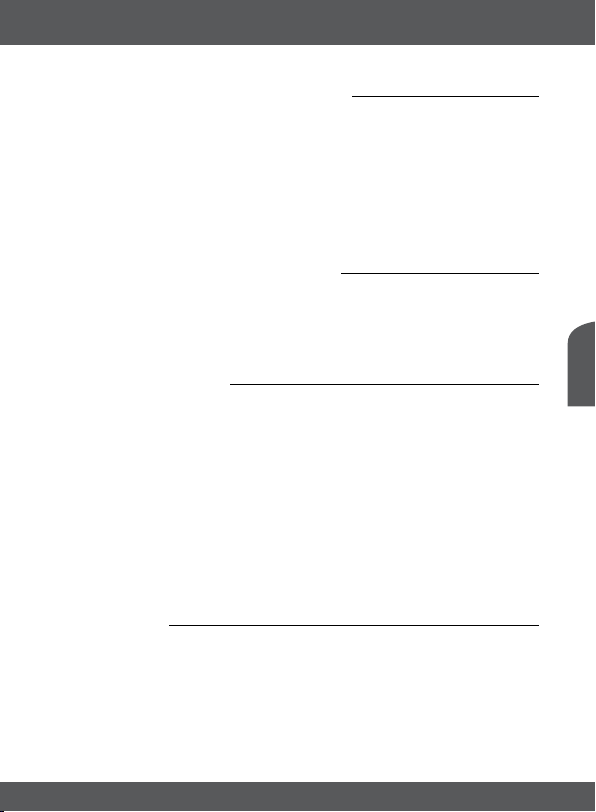
7.4.4 Обновяване на софтуер през USB
Тази функция Ви позволява обновяване на софтуера чрез USB порт. Ако нов софтуер е
наличен за Вашия приемник, може да бъде изтеглен от нашия уебсайт www.thomsonstb.net.
Моля, следвайте обновените инструкции, които са публикуван заедно със софтуера на нашия
уебсайт.
Внимание! След актуализация на софтуера, приемникът се рестартира
автоматично. НИКОГА не изключвайте приемника по време на
процеса на обновяване. Ако направите това, то може да повреди
приемника Ви гаранцията Ви да не важи.
7.4.5 Автоматична актуализация OTA
Ако изберете On, устройството автоматично ще провери за Over The Air софтуер ъпгрейд в
момента на преминаване в режим stand by.
Актуализацията Over The Air може да не е налична във Вашата област. Моля, посетете нашия
уебсайт www.thomsonstb.net или се свържете с Вашата местна гореща линия на услуги за
повече информация относно тази опция.
7.5 Медия плеър
Менюто Медиа плеър се състои от следните подменюта: Записи Видео, Музика, Образ, HDD
информация, DVR настройки и Извади сигурно USB устройството.
Използвайте pq за да маркирате избора си в менюто и натиснете OK, за да влезете.
Натиснете EXIT, за да излезете.
Тези функции позволяват възпроизвеждане на различни видове файлове от свързаното USB
устройство. В менюто Медиа плеър изберете желаната опция и натиснете OK, за да влезете в
подменю.
Когато влезете в подменю, маркерът е върху USB устройството. Натиснете q и след това OK,
за да отворите справочника, съответно неговите папки / подпапки. Използвайте pq, за да
изберете файл или папка и след това натиснете OK, за да отворите папката / подпапка (ако е
приложимо) или започнете възпроизвеждането на файла.
Натиснете бутона EXIT, за да излезете.
Използвайте бутоните, както е описано по-долу, за да изберете функционалност при
различните режими на възпроизвеждане.
7.5.1 Записи
2: Натиснете 2, за да въведете ново име за избрания запис.
3: Маркирайте записа, който искате да заключите. След като натиснете
4: Натиснете 4, за да маркирате записа, който искате да изтриете. С
3 вие ще бъдете помолени да въведете вашия PIN код. PIN код ПО
ПОДРАЗБИРАНЕ: "1234“. След въвеждането на PIN кода, записът ще бъде
е заключен. Ако искате да отключите записа отново, натиснете 3.
избирането на същия запис и натиснете на 4 отново, можете да
премахнете маркера за изтриване. Натиснете EXIT, за да изтриете.
P19
ГЛАВНО МЕНЮ
Български
Page 24

1: Натиснете 1, за да превключите между Записи/Музика/Изображение или
EXIT: Една стъпка назад или излизане от папката и прекратяване на
Видео.
действието.
7.5.2 Видео
1: В режим на навигация натиснете 1, за да превключвате между Записи/
2: Натиснете 2, за да отворите менюто за сортиране. Можете да сортирате
7: Натиснете 7 за отваряне на менюто Редактиране. Чрез натискане на
INFO: Натиснете INFO, за да зададете режим за повторение. Вариантите са:
EXIT: Една стъпка назад или излизане от папката и прекратяване на
Музика/Изображение или Видео по време на филм с външни субтитри;
по Име/Време или Размер.
цифра, това меню ви дава достъп от следните функции: преименуване 4,
копиране 5, изтриване 6, създаване на папка 7.
повторете папка икона на папка/повтари веднъж 1 или да не се повтаря
(няма икона).
действието.
7.5.3 Музика
4: Натиснете 4, за да отворите създадена плейлиста. Можете да изберете
5: Натиснете 5, за да добавите файл към плейлистата. Иконата за Любими
6: Натиснете 6, за да добавите всички файлове от тази папка в плейлистата.
7: Натиснете 7 за отваряне на менюто Редактиране. Чрез натискане на
2: Натиснете 2, за да отворите прозореца за сортиране. Може да сортирате
1: Натиснете 1, за да превключите между Записи/Музика/Изображение или
INFO: Натиснете INFO, за да зададете режим за повторение. Вариантите са:
EXIT: Една стъпка назад или излизане от папката и прекратяване на
аудио файл, който искате да добавите в списъка, натискайки 5 (един файл
ще бъде добавен към плейлистата) или 6 (всички файлове от тази папка
ще бъдат добавени към плейлистата).
ще се показва до файла.
Натиснете 6 отново, за да изтриете всички файлове от плейлистата.
цифра, това меню, ви дава възможност за изпълнението на следните
функции: преименуване 4, копиране 5, изтриване 6, създаване на папка
7.
по Име/Време/Размер и Любими.
Видео.
Повтори папка/Случайна папка/Повтори веднъж.
действието.
7.5.4 Изображение
4: Натиснете 4, за да отворите създадена плейлиста. След това можете да
P20
ГЛАВНО МЕНЮ
изберете изображението, което искате да добавите в плейлистата, като
Page 25

натиснете 5 (един файл ще бъде добавен към плейлистата) или 6 (всички
5: Натиснете 5, за да добавите файл към плейлистата. Иконата за Любими
6: Натиснете 6, за да добавите всички файлове от тази папка в плейлистата.
7: Натиснете 7 за отваряне на менюто Редактиране. Това меню ви дава
2: Натиснете 2, за да отворите прозореца за сортиране. Може да сортирате
1: Натиснете 1, за да превключите между Записи/Музика/Изображение или
INFO: Натиснете INFO за достъп до настройките за слайдшоу. Можете да
3: Натиснете 3, за да покаже файловете в режим на предварително
EXIT: Една стъпка назад или излизане от папката и прекратяване на
файлове от тази папка ще бъдат добавени към плейлистата).
ще се показва до файла.
Натиснете 6 отново, за да изтриете всички файлове от плейлистата.
достъп до следните функции: преименуване 4, копиране 5, изтриване 6,
създаване на папка 7
по Име/Време/Размер и Любими.
Видео.
промените времето през което да се визуализира всеки слайд и
слайдшоу повторението.
преглеждане на 3x3 снимки.
действието.
7.5.5 HDD Информация
Тази опция показва информация за свързаното USB устройство.
Също така можете да форматирате Вашето USB устройство за съхранение и да определите
типа на запис.
Изберете HDD Информация и натиснете OK за вход.
Сега може да видите всички детайли като Свободни и използвани Записващи размери и
използвана файлова система.
Натиснете бутон ЖЪЛТ Форматиране за форматиране на свързаното USB устройство.
Моля въведете ПИН за достъп и натиснете OK за старт на форматирането.
Внимание! Форматирането ще изтрие завинаги цялата информация съхранена
Натиснете OK за старт, изберете FAT или Канселиране, или натиснете EXIT за изход без
форматиране.
ЗАБЕЛЕЖКА Възможно е ползването на вече форматирани в NTFS USB устройства.
Натиснете EXIT за изход от това меню.
на свързаното устройство. Моля, направете копие на всички
данни, които искате да запазите, преди да влезнете в меню HDD
Форматиране. THOMSON не носи отговорност за загубени файлове от
USB устройства, използвани с този примник.
Български
P21
ГЛАВНО МЕНЮ
Page 26
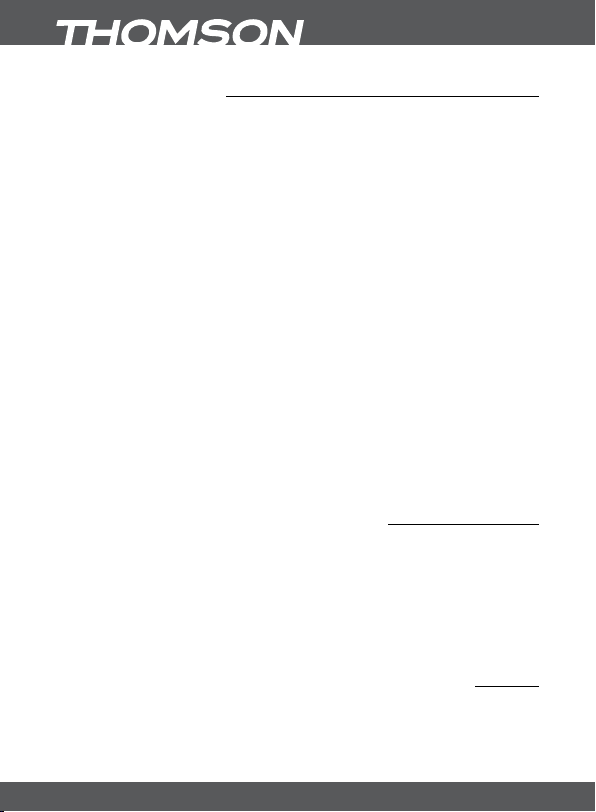
7.5.6 DVR Настройки
Това меню Ви дава възможност да конфигурирате настройки за Timeshift, записи,
възпроизвеждане.
Изберете DVR Настройки и натиснете OK за вход.
Използвайте pq за преместване на маркера и tu за промяна на настройките.
Натиснете EXIT за изход.
Timeshift: Изберете между Автоматично, Пауза или Изкл. Когато Timeshift е
Step to: 30 сек. до 30 min. Настройте степента на време, с която искате да
Timeshift to Record: Ако е настроено на Вкл., частта Timeshift ще бъде включена към Вашето
PS Record: Изберете Вкл. или Изкл.. Когато е Изкл., записите ще включват субтитри
After Recording: Изберете между режимите Стенд бай и Телевизия. Ако изберете режим
Натиснете EXIT за изход.
в режим Автоматично, ще стартира всеки път автоматично след
настройка на каналите. Когато Timeshift е в режим Пауза, ще стартира
всеки път, когато натиснете бутон ЖЪЛТ/2. Изберете Изкл. , за да
деактивиратеTimeshift.
прескачате чрез натискане на 4, когато гледате или записвате файлове.
Това ще работи само тогава, когато инфо банера е изобразен на екрана.
Ако не е изобразен, натиснете INFO.
записване, когато започвате да записвате настоящата пограма.
и телетекст(ако са налични). Запис на PS режим Вкл. позволява записи
без тези екстри, които ще се нуждаят от по-малко място на вашето USB
устройство.
Стенд бай, то тогава вашият приемник ще превключи на режим стендбай, веднага след приключване на записа. Когато изберете режим
Телевизия тогава вашият приемник ще остане активен и ще превключи на
стенд бай режим автоматично, ако функцията - Автоматично в стендбай,
е разрешена.
7.5.7 Извадете USB устройството безопасно
Изберете Извадете USB устройство безопасно от меню инструменти и натиснете OK.
Приемникът ще покаже съобщение, което показва, че можете безопасно да премахнете
вашето устройство за съхранение от приемника.
Внимание! След изпълнение на тази функция, USB устройството вече не е
достъпно за Вашия приемник. За да получите отново достъп до
Вашето устройство за съхранение, го поставете отново и включете
приемника отново или в режим готовност.
8.0 ОТСТРАНЯВАНЕ НА НЕИЗПРАВНОСТИ
Може да има различни причини за неправилната работа на приемника. Проверете
приемника по оказаните по-долу процедури. Ако приемникът продължава да не работи
правилно след проверката, се свържете с Вашия дилър или местната хотлиния. Не отваряйте
приемника. Може да предизвика опасна ситуация и гаранцията ще бъде невалидна.
P22
ОТСТРАНЯВАНЕ НА НЕИЗПРАВНОСТИ
Page 27

Проблем Възможна причина Какво да правя
Не работи светодиоден
индикатор
Няма сигнал Антената не е свързана
Няма картина или звук
на телевизора или
усилвателя
Съобщение Каналът е
кодиран
Не отговаря на
дистанционното
управление
Забравен ПИН код
Забравен код на заключен
канал
След преместване на
приемника в друга стая /
място, Вие не получавате
цифров сигнал
Изключен захранващ
кабел
Антената е повредена или
ненастроена
Извън цифровия обхват
Не стига захранване до
антената
HDMI или SCART вход
не е избран на Вашия
телевизор или усилвател
или устройството е
настроено на по-висока
резолюция от колкото
поддържа телевизора Ви.
ТV/Усилвателя не е
вклечен.
Каналът е кодиран Изберете алтернативен
Приемникът е изключен
Дистанционното не се
използва правилно
Предният панел е закрит
Батериите на
дистанционното
управление са изтощени
Сигналът от антената е
твърде слаб
Силата и качеството
на сигнала може да са
по-ниски, ако използвате
стайна антена.
Проверете захранващия
кабел
Проверете сигнала
Проверете антената
Проверете с дилъра
Включете захранването от
приемника или свържете
външно захранване.
Включете към правилния
вход на ТВ/Усилвател
Изберете по-ниска
резолюция на приемника
Включете ТВ/Усилвател
Проверете дали се ползва
S/PDIF връзка.
канал
Включете приемника
Осигурете видимост към
предния панел
Сменете батериите
на дистанционното
управление.
ПИН по Подразбиране
е 1234
Свържете се с дилъра или
се свържете с нас чрез
www.thomsonstb.net
Натиснете 3 пъти INFO
за проверка на сигнала
,или пресканирайте
каналите(възможно е да
не получавате сигнал от
оператора)
Когато ползвате активна
антена, проверете
нейното захранване.
Опитайте да ползвате
външна антена
ОТСТРАНЯВАНЕ НА НЕИЗПРАВНОСТИ
Български
P23
Page 28
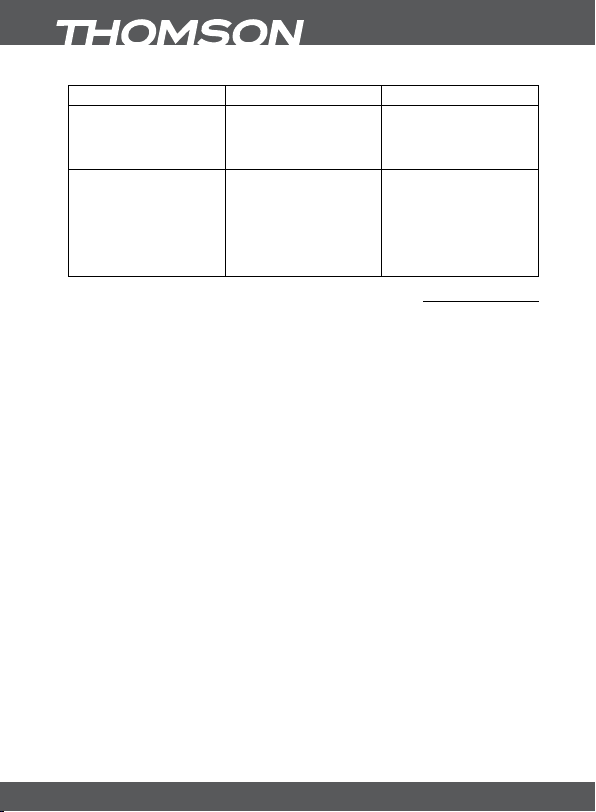
Проблем Възможна причина Какво да правя
Приемникът се изключва
автоматично
Възпроизвеждане на
видео (или Timeshift)
причинява замръзване на
картината/макро блокове
и подобни изопачавания,
особено при HD
съдържание.
Автоматичния режим на
готовност е включен.
Скоростта на Четене/
Запис на Вашето USB
устройство може би е
твърде ниска.
Изключете автоматичния
режим на готовност.
Вижте 7.3.8 за
подробности.
Уверете се, че използвате
USB устройство с
подходяща скорост и
капацитет. Някои USB
стикове може да не
поддържат подходяща
скорост.
9.0 . ТЕХНИЧЕСКИ СПЕЦИФИКАЦИИ
Демодулатор
Демодулатор: QSPK, 16/64/256 QAM
DVB-T (EN 300 744), DVB-T2 (EN 302 755)
Режим на предаване: 1K, 2K, 4K; 8K, 16К, 32К нормален и разширен
Интервали: DVB-T = 1/32, 1/16, 1/8, 1/4; DVB-T2 = 1/128, 1/32,
Видео декодер
Профил ниво: MPEG-2 MP@ML, MP@HL, MPEG-4 H.264/AVC
Видео резолюция: 480i, 480p, 576i, 576p, 720p, 1080i, 1080p, от
Декодиране & Видео изход: PAL
Аспект: 4:3 Letterbox, 4:3 Pan & Scan, 16:9,Auto
Аудио декодер
Аудио поддръжка: AAC/Dolby® Digital Plus*/AC3/AC3+/PCM/
Честота на дискретизация: 32, 44.1, 48 KHz
Звуков режим: Stereo, Mono
*Dolby и двойният-D символ са регистрирани търговски марки на Dolby Laboratories.
Тунер
Основни характеристики: DVB-T/T2, UHF & VHF Тунер
Входен честотен обхват: 174 – 230 MHz (VHF) и 470 - 862 MHz (UHF)
Обхват на преход изход: 47 - 862 MHz
Входящо ниво на сигнала: -20 ~ -84 dBm
Памет и Система
Flash памет: 4 MB
SDRAM: 64 MB
P24
. ТЕХНИЧЕСКИ СПЕЦИФИКАЦИИ
1/16, 19/256, 1/8, 19/128, 1/4
местната телевизия, от източник
MPEG MusiCam Layer II
Page 29

Мултимедия
Видео възпроизвеждане: MPEG-1 и MPEG-2 кодирани (mpg), AVI, MKV, TS,
Аудио възпроизвеждане: MP3 и OGG
Изображение картина: BMP и JPEG
*THOMSON не може да гарантира възпроизвеждането на видео файлове, въпреки изброените разширения, тъй като
зависи от използвания кодек, битрейт на данните и резолюция (всички MPEG кодек формати се поддържат).
Конектори
ANT IN - IEC Женскa
ANT OUT - IEC Мъжкa
TV SCART (RGB, CVBS, Audio L&R)
HDMI
S/PDIF (коаксиален изход)
3,5 мм аудио-стерео жак (аудио ляво/дясно)
USB 2.0 порт: 5 V/800 mA (max) поддържан
Общи данни
Захранващо напрежение: 220 - 240 V AC (SMPS), 50/60 Hz
Консумация на енергия: 4.87 W (обикн.), 12.00 W (макс.)
Консумация на енергия
в режим на готовност: макс. 1.0 W
Работна температура: 0 °C ~ +40 °C
Температура на съхранение: -10 ~ +50 °C
Работен диапазон на влажност: 10 ~ 85%, RH, Без кондензация
Размери (WxDxH) в мм: 148 x 130 x 37
Нето тегло: 0.26 кг
THOMSON декларира, че този продукт отговаря на основните изисквания и другите приложими разпоредби на
директивите CE 2004/108/EC и 73/23/EC, RoHS 2002/95/EC
Декларация за съответствие. В резултат на непрекъснати технически спецификации за изследвания и разработки,
дизайнът и външният вид на продуктите може да се промени. HDMI, логото на HDMI и High-Definition Multimedia
Interface са търговски марки или регистрирани търговски марки на HDMI Licensing LLC в Съединените щати и в други
страни. Произведено по лиценз на Dolby Laboratories. Dolby и символът двойно D са регистрирани търговски марки на
Dolby Laboratories. Всички имена на продукти са търговски марки или регистрирани търговски марки на съответните
им собственици.
© THOMSON 2015. Всички права запазени.
M2T, M2TS, MPEG-4 и MOV*
P25
. ТЕХНИЧЕСКИ СПЕЦИФИКАЦИИ
Български
Page 30
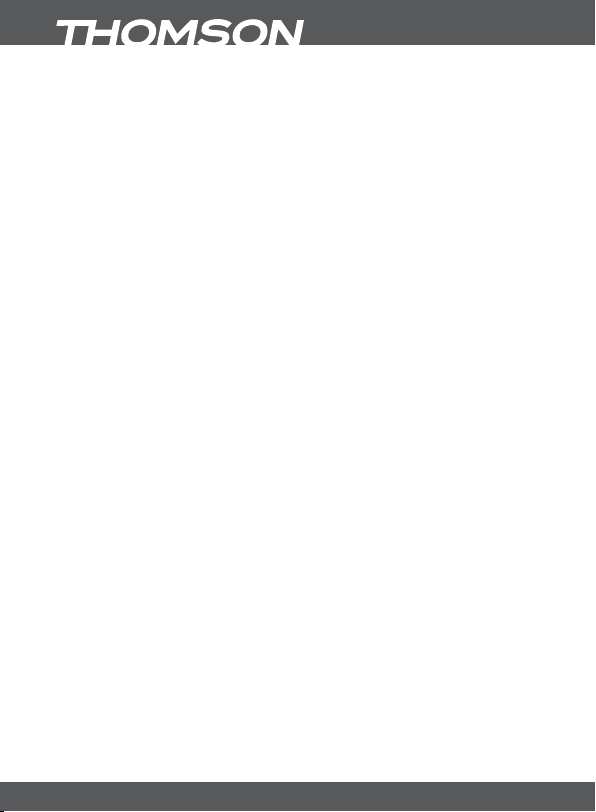
P26
Page 31

Клиент (Име, Фирма)/
Customer (Name, Organization):
Модел на изделието/
Model number:
Сериен номер/
Serial number:
Подпис и печат на
продавача/
Stamp and signature of the seller:
Дата/Date:
СТРОНГ БЪЛГАРИЯ EООД
Център за Обслужване на Клиенти
(цената на разговора е в зависимост от
използвания от клиента тарифен план)
Тел.: 032 63 44 51
e-mail: support_bg@strong.tv
ОБЩИ ГАРАНЦИОННИ УСЛОВИЯ
ГАРАНЦИОННИЯТ СРОК Е 24 МЕСЕЦА
Настоящата гаранция се отнася за дефекти, възникнали в следствие процеса на нормална
експлоатация по време на гаранционния период и не ограничава по никакъв начин действащите
закони и други задължителни разпоредби в Република България.
ГАРАНЦИОННИ УСЛОВИЯ:
1. Рекламацията се подава устно или писмено. При предявяване на рекламация потребителят посочва
предмета на рекламацията, предпочитания от него начин за удовлетворяването й, съответно
размера на претендираната сума, трите си имена, телефон и адрес за контакт;
2. При подаване на рекламация потребителят задължително прилага и документите, на които се
основава претенцията:
• настоящата карта;
• касова бележка или фактура;
• протоколи, актове или други документи, установяващи с несъответствието на стоката или
услугата с договореното;
• други документи, установяващи претенцията по основание и размер;
Картата трябва да бъде попълнена изчерпателно и четливо. Тя трябва да съдържа модел, фабричен
номер, име и печат на продавача, подпис на клиента, дата на покупка. Непопълнени или подправени
карти са невалидни.
ГАРАНЦИОНЕН СРОК:
1. Гаранционният срок е 24 месеца
2. Гаранционният срок започва да тече от датата на покупка, а при лизинг от датата на получаване на
стоката;
3. Ако датата на покупката не е отразена в документа на покупка, за начало се приема датата на
излизане на стоката от склада на Вносителя или датата на издаване на картата.
НЕ ПОДЛЕЖАТ НА ГАРАНЦИОННО ОБСЛУЖВАНЕ:
1. Всички външни части, които могат да бъдат увредени по невнимание на клиента!
2. Аксесоари, адаптери, батерии, лентови кабели и др. кабели, предпазители, дистанционни
управления.
P27
Page 32

ОТКАЗ ОТ ГАРАНЦИОННО ОБСЛУЖВАНЕ:
Гаранционно обслужване може да бъде отказано
в следните случаи:
• При несъответствие между данните в
документите и самата стока или опит за
подправяне на настоящата карта, фабричния
номер или гаранционната лепенка на стоката;
• Когато е правен опит за ремонт, монтаж,
демонтаж, модификация, включително
софтуерен ъпдейт от потребителя или
адаптация от неупълномощени лица или фирми;
• При неправилно инсталиран софтуер от
потребителя;
• Когато не са спазени условията за експлоатация
и съхранение;
• При причинени повреди от неправилно боравене,
претоварване, механични повреди, сътресение,
удар, въздействие на температура, влага или
други фактори извън допустимите граници, прах
предмети, растения, животни или др.
• При токови удари, гръмотевици, наводнения,
пожари, форсмажорни обстоятелства, други
външни въздействия извън контрола на
Производителя, Вносителя, Търговеца;
• При използване на стоката не по предназначение;
• При работа с нестандартна захранваща мрежа
с други неподходящи или нестандартни
устройства, с нестандартна кабелна мрежа,
неоригинални зарядни устройства, батерии,
консумативи, носители и др.
При предявяване на рекламация, отговаряща на
изискванията на гаранционните условия Търговецът
по своя преценка извършва чрез замяна на една стока
с друга, съответстваща на договореното, търговецът
е длъжен да запази на потребителя първоначалните
гаранционни условия.
Информация за правата на потребителите,
произтичащи от гаранцията по чл. 112-115 от
Закона за защита на потребителите (ЗЗП):
Съгласно чл.112-115 от ЗЗП имате следните права:
Чл. 112. (1) При несъответствие на
потребителската стока с договора за продажба
потребителят има право да предяви рекламация,
като поиска от продавача да приведе стоката
в съответствие с договора за продажба. В този
случай потребителят може да избира между
извършване на ремонт на стоката или замяната
й с нова, освен ако това е невъзможно или
избраният от него начин за обезщетение е
непропорционален в сравнение с другия.
(2) Смята се, че даден начин за обезщетяване на
потребителя е непропорционален, ако неговото
използване налага разходи на продавача, които
в сравнение с другия начин на обезщетяване са
неразумни, като се вземат предвид:
1. стойността на потребителската стока, ако
нямаше липса на несъответствие;
2. значимостта на несъответствието;
3. възможността да се предложи на потребителя
друг начин на обезщетяване, който не е
свързан със значителни неудобства за него.
Чл. 113. (1) Когато потребителската стока
не съответства на договора за продажба,
продавачът е длъжен да я приведе в
съответствие с договора за продажба.
(2) Привеждането на потребителската стока в
съответствие с договора за продажба трябва да
се извърши в рамките на един месец, считано от
предявяването на рекламацията от потребителя.
(3) След изтичането на срока по ал. 2
потребителят има право да развали договора и
да му бъде възстановена заплатената сума или да
иска намаляване на цената на потребителската
стока съгласно чл. 114.
(4) Привеждането на потребителската стока
в съответствие с договора за продажба е
безплатно за потребителя. Той не дължи разходи
за експедиране на потребителската стока или
за материали и труд, свързани с ремонта й, и не
трябва да понася значителни неудобства.
(5) Потребителят може да иска и обезщетение за
претърпените вследствие на несъответствието
вреди.
Чл. 114. (1) При несъответствие на потребителската
стока с договора за продажба и когато
потребителят не е удовлетворен от решаването на
рекламацията по чл. 113, той има право на избор
между една от следните възможности:
1. разваляне на договора и възстановяване на
заплатената от него сума;
2. намаляване на цената.
(2) Потребителят не може да претендира за
възстановяване на заплатената сума или за
намаляване цената на стоката, когато търговецът
се съгласи да бъде извършена замяна на
потребителската стока с нова или да се поправи
стоката в рамките на един месец от предявяване
на рекламацията от потребителя.
(3) Потребителят не може да претендира за
разваляне на договора, ако несъответствието на
потребителската стока с договора е незначително.
Чл. 115. (1) Потребителят може да упражни
правото си по този раздел в срок до две години,
считано от доставянето на потребителската стока.
(2) Срокът по ал. 1 спира да тече през времето,
необходимо за поправката или замяната на
потребителската стока или за постигане на
споразумение между продавача и потребителя за
решаване на спора.
(3) Упражняването на правото на потребителя
по ал. 1 не е обвързано с никакъв друг срок за
предявяване на иск, различен от срока по ал. 1.
II. Търговската гаранция не оказва влияние върху
правата на потребителите, произтичащи от
гаранцията по чл. 112-115, от Закона за защита на
потребителите.
Независимо от търговската гаранция продавачът
отговаря за липсата на съответствие на
потребителската стока с договора за продажба
съгласно гаранцията по чл. 112-115 от Закона за
защита на потребителите.
